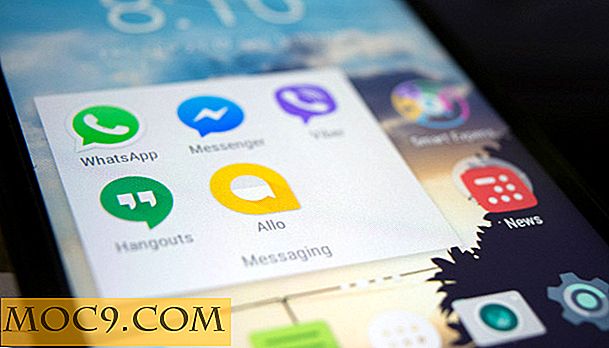כיצד לגבות מקומי מדיניות קבוצתית הגדרות ב - Windows
אם אי פעם התערבבת עם Windows Registry כדי להתאים אישית ולשנות הגדרות מתקדמות של Windows, ייתכן שתיתקל באזהרה "גיבוי הרישום לפני ביצוע שינויים כלשהם." ברור, גיבוי נותן לך הזדמנות לשחזר את ההגדרות הקודמות אם אתה לא ' לא אוהב אותם או אם משהו משתבש.
אבל כאשר מתמודדים עם עורך המדיניות הקבוצתית, אין כל הנחיה לגרום לך לגבות אותו. הסיבה לכך היא שבשונה מעורך הרישום, לעורך המדיניות הקבוצתית אין אפשרות מובנית לגבות או לשחזר הגדרות נוכחיות. עם זאת, אין פירוש הדבר שאינך יכול לגבות ולשחזר את ההגדרות של עורך המדיניות הקבוצתית המקומית. אתה רק צריך להשתמש דרך עקיפה כמוסבר להלן.
לפני תחילת העבודה, אל תבלבל את עורך המדיניות הקבוצתית המקומית, שאליו ניתן לגשת באמצעות הפעלת הפקודה gpedit.msc, עם אובייקטים של מדיניות קבוצתית. אובייקטים של מדיניות קבוצתית הם חלק מהמסוף לניהול מדיניות קבוצתית. בדרך כלל, מסוף ניהול המדיניות הקבוצתית משמש לניהול שרתים. כדי לגשת ל- GPMC, תחילה עליך להתקין אותו מלוח הבקרה ולאחר מכן להשתמש בפקודת gpmc.msc הפעלה.
הערה: השיטה הבאה יכולה לשמש גם ב- Windows 7, 8 ו- 8.1.
גבה את הגדרות עורך המדיניות הקבוצתית המקומית
אין אפשרות מובנית לגבות את הגדרות 'מדיניות קבוצתית', אך עדיין באפשרותך לבצע זאת על-ידי גיבוי קבצים ותיקיות רלוונטיים בכונן C. התחל על ידי פתיחת סייר הקבצים באמצעות קיצור המקשים Win + E.
בסייר הקבצים נווט לתיקייה "C: \ Windows \ System32".
כברירת מחדל, התיקיה שאנו מחפשים מוסתרת. כדי לבטל את הסתרת התיקיה, לחץ על הכרטיסייה "תצוגה" ובחר בתיבת הסימון לצד "פריטים מוסתרים".

עכשיו, מצא ופתח את התיקייה "GroupPolicy".

העתק את התוכן של תיקיה זו לתיקייה אחרת במחיצה או בכונן אחר. בהתאם להגדרות המדיניות הקבוצתית שלך, ייתכן שתראה קבצים ותיקיות נוספים, יחד עם התיקיות הרגילות של 'מחשב' ו'משתמש ', לכן אל תדאג אם אינך רואה אותם קבצים ותיקיות כמו בתמונה הבאה .

זהו זה. גיבית בהצלחה את הגדרות המדיניות הקבוצתית.
שחזור הגדרות מדיניות קבוצתית מקומית
כדי לשחזר את הגדרות המדיניות הקבוצתית, כל שעליך לעשות הוא להעתיק את התוכן המגובה ולהדביק אותם בתיקייה המקורית. כלומר "C: \ Windows \ System32 \ GroupPolicy."
מאחר שאתה מדביק את התוכן ישירות בכונן המערכת, תתבקש לספק הרשאת ניהול. בחר את תיבת הסימון "עשה זאת עבור כל הפריטים הנוכחיים" ולחץ על "המשך" כפתור.

עם הפעולה הנ"ל, שינית בהצלחה את הגדרות המדיניות הקבוצתית המקומית. כדי שהשינויים ייכנסו לתוקף, חפש את "שורת הפקודה" בתפריט ההתחלה, לחץ עליו לחיצה ימנית ובחר באפשרות "הפעל כמנהל מערכת".

בחלון שורת הפקודה, בצע את הפקודה הבאה כדי לאלץ את הגדרות עדכון המדיניות הקבוצתית.
gpupdate / כוח

אם אינך רוצה לעדכן את הגדרות המדיניות הקבוצתית, פשוט הפעל מחדש את המערכת והמדיניות תעודכן באופן אוטומטי.
כמו כן, אם אתה משתמש באופן נרחב בעורך המדיניות הקבוצתית המקומית כדי לבצע שינויים מהירים במערכת שלך, עליך לדעת כיצד לחפש הגדרות מדיניות קבוצתיות ספציפיות וכיצד להציג את כל המדיניות החלות במחשב. טיפים אלה יעשו את החיים שלך קצת יותר קל כאשר מתמודדים עם עורך המדיניות הקבוצתית.
הערה למטה משתפים את המחשבות והחוויות שלך לגבי השימוש בשיטה לעיל לגיבוי ושחזור של הגדרות מדיניות קבוצתית ב- Windows.